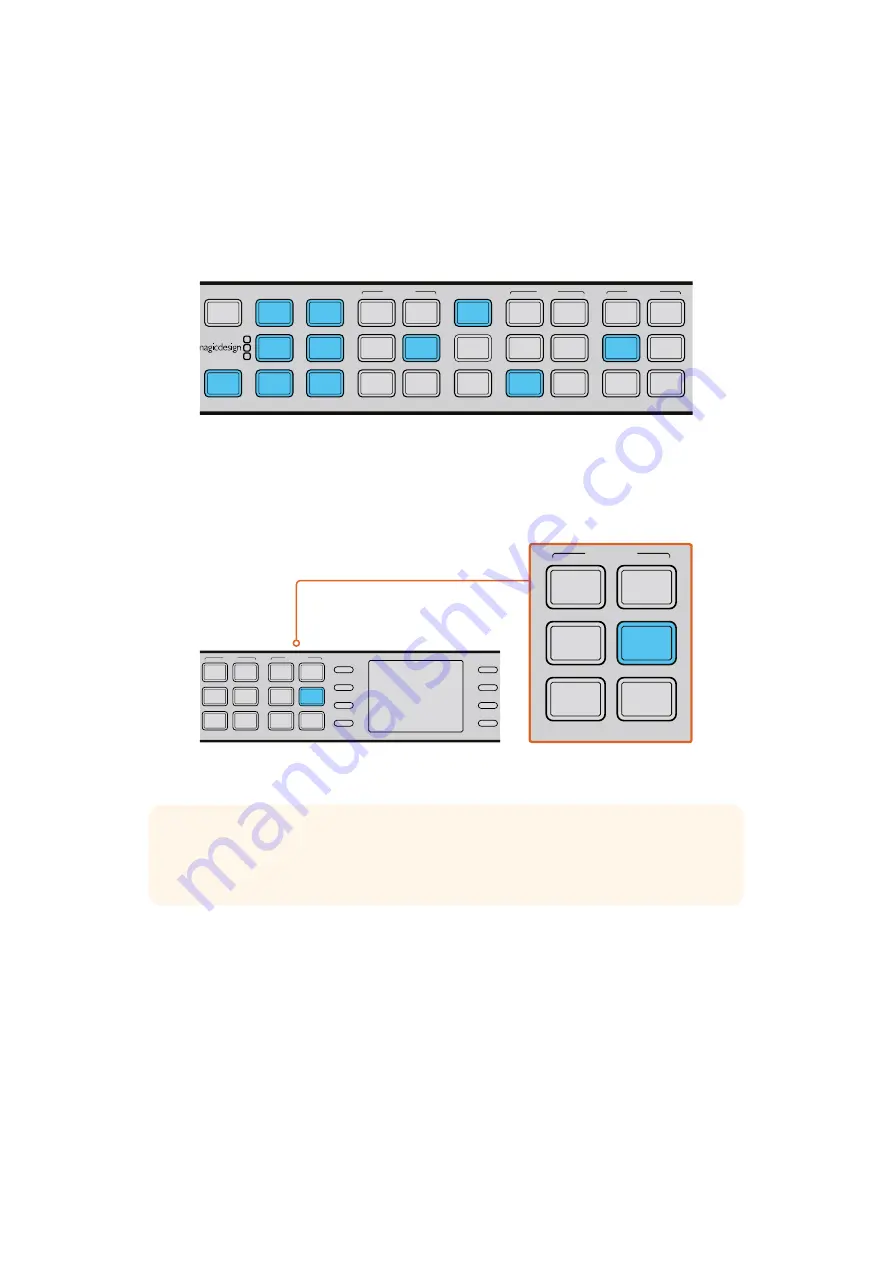
2
Drücken Sie die 1080-Taste. Betätigen Sie nun die P-Taste zur Ausgabe progressiver Signale
und dann die 29.97/30-Taste zur Wahl der Bildwechselfrequenz. Die FORMAT-, FRAME- und
RATE-Tasten leuchten grün auf. Sie können nun Ihre Konvertierungseinstellungen anwenden
oder Änderungen vornehmen.
3
Wählen Sie mithilfe der Menü-Multifunktionstasten „Change“ (Ändern). Die Videoausgabe
wird nun auf dem LCD angezeigt und an alle Ausgänge ausgegeben. Die Tasten leuchten
außerdem blau, was Ihre Einstellungen bestätigt.
Drücken Sie die OUT-Taste, um Ihre Ausgabeeinstellungen zu wählen. Die
Ausgabeeinstellungen im obigen Bild zeigen 1080p/29,97 im Pillarbox-Format
Einstellen des Bildseitenverhältnisses
Drücken Sie die CCUT/ZOOM-Taste, um das Bildseitenverhältnis auf „Zoom“ einzustellen.
Ihr Teranex Prozessor steht jetzt für die Upkonvertierung Ihres Videos bereit.
Das Bildseitenverhältnis wird anhand der
ASPECT-Tasten auf dem Bedienfeld festgelegt
Upkonvertierung zu Ultra HD mit dem Teranex AV und
Teranex Express
Die Modelle Teranex AV und Teranex Express unterstützen Upkonvertierungen zu Ultra HD sowie
Downkonvertierungen von Ultra HD. Beide Modelle verfügen über 12G-SDI-Anschlüsse, die
multiratefähig sind und das Umschalten zwischen 12G-SDI, 6G-SDI, 3G-SDI, regulärem HD-SDI und
Standard Definition SDI unterstützen. Somit können Sie mühelos zwischen SD-, HD- und Ultra-HD-
Formaten konvertieren.
In diesem Beispiel wird die SDI-Videoeingabe in 1080i/59,94 zu Ultra HD in 2160p/59,94 mit
eingebettetem Audio konvertiert.
Versorgen Sie Ihren Teranex Prozessor mit Strom und schließen Sie Ihre Videoein- und
-ausgabequellen an.
IN
OUT
SDI
VIDEO
HDMI
ANLG
AUDIO
EMBED
AES
ANLG
FORMAT
486
720
2K
1080
576
1080
FRAME
P
I
PSF
MENU
HOME
MENU
1
MENU
2
REM
LOCK
PANEL
LOCK
RATE
23.98
25
29.97
30
24
50
59.94
60
VIDEO
GAIN
SAT
R-Y
B-Y
BLK
HUE
SHARP
PRESETS
AUDIO STATUS
SYSTEM STATUS
1
3
5
2
4
6
ANAM
LBOX
PBOX
ASPECT
SMART
14:9
CCUT
ZOOM
ADJ
IN
OUT
SDI
VIDEO
HDMI
ANLG
AUDIO
EMBED
AES
ANLG
FORMAT
486
720
2K
1080
576
1080
FRAME
P
I
PSF
MENU
HOME
MENU
1
MENU
2
REM
LOCK
PANEL
LOCK
RATE
23.98
25
29.97
30
24
50
59.94
60
VIDEO
GAIN
SAT
R-Y
B-Y
BLK
HUE
SHARP
PRESETS
AUDIO STATUS
SYSTEM STATUS
1
3
5
2
4
6
ANAM
LBOX
PBOX
ASPECT
SMART
14:9
CCUT
ZOOM
ADJ
IN
OUT
SDI
VIDEO
HDMI
ANLG
AUDIO
EMBED
AES
ANLG
FORMAT
486
720
2K
1080
576
1080
FRAME
P
I
PSF
MENU
HOME
MENU
1
MENU
2
REM
LOCK
PANEL
LOCK
RATE
23.98
25
29.97
30
24
50
59.94
60
VIDEO
GAIN
SAT
R-Y
B-Y
BLK
HUE
SHARP
PRESETS
AUDIO STATUS
SYSTEM STATUS
1
3
5
2
4
6
ANAM
LBOX
PBOX
ASPECT
SMART
14:9
CCUT
ZOOM
ADJ
TIPP
Weitere Informationen zu den Arten von Bildseitenverhältnis-Einstellungen und wie
diese aussehen, finden Sie unter Umwandlung des Bildseitenverhältnisses auf Seite 386
und Einstellungen im „Video“-Menü auf Seite 398.
389
389
Konvertierungs-Workflows
Summary of Contents for Teranex 2D Processor
Page 123: ...2017 6 Teranex Processors...
Page 244: ...Manuel d utilisation et d installation Teranex Processors Juin 2017 Fran ais...
Page 365: ...Installations und Bedienungsanleitung Teranex Processors Juni 2017 Deutsch...
Page 486: ...Manual de instalaci n y funcionamiento Procesadores Teranex Espa ol Junio 2017...
Page 607: ...Teranex 2017 6...
Page 608: ...Blackmagic Design Teranex Teranex SDI HDMI Teranex SIMD Teranex Grant Petty Blackmagic Design...
Page 626: ...Configure Teranex IP Teranex Name Teranex Setup Teranex 1 626 626...
Page 684: ...1 DaVinci Resolve GPU Teranex DaVinci Resolve 2 Teranex 3 4 5 GPU Teranex 1 2 3 Stop 684 684...
Page 728: ...Teranex Processor 2017 6...
Page 729: ...Blackmagic Design Teranex Teranex SDI HDMI Teranex SIMD Teranex Teranex Blackmagic Design CEO...
Page 747: ...Configure Teranex IP Teranex Teranex Name Teranex Setup Teranex 1 1 747 747...
Page 849: ...Teranex 2017...
Page 850: ...Teranex SDI HDMI Teranex SIMD Teranex Grant Petty Blackmagic Design...
Page 868: ...Configure IP Teranex Name Teranex Setup 868 868...
Page 939: ...0 10 1023 10 Blk Gain Teranex dBFS VU dBFS VU VU 0 0 939 939 Blackmagic UltraScope...
















































